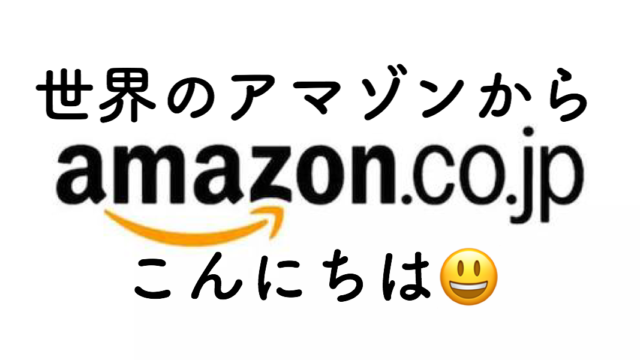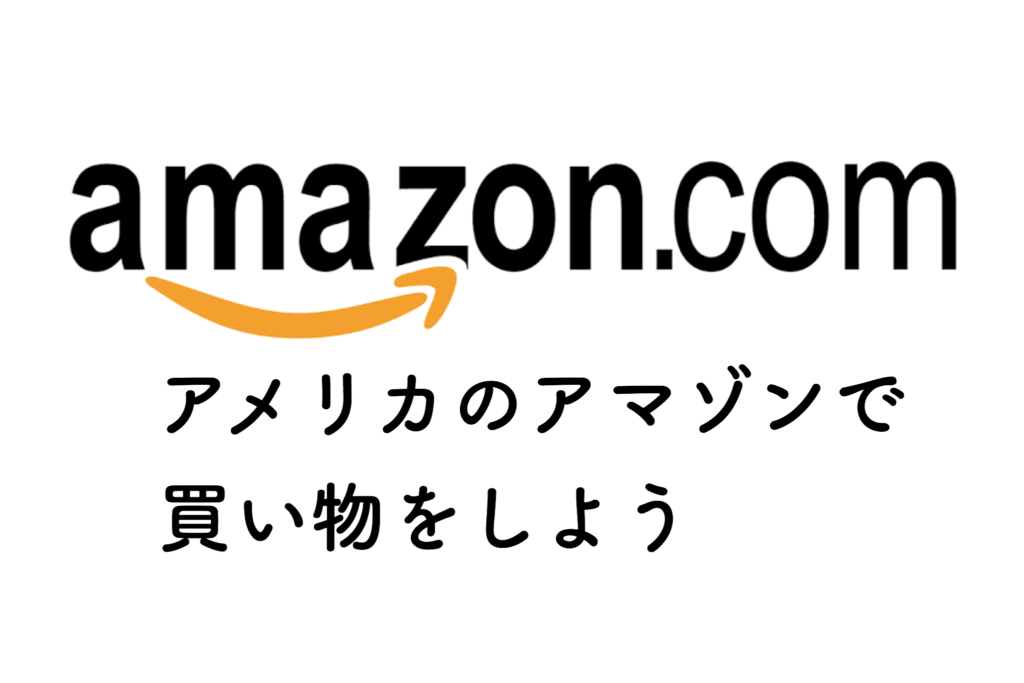
- 近くのショップに聞くと入荷日未定。
- Googleで検索しても結局売り切れ、サイズ欠け。
- アマゾンではプレ値、、、。
そんな時は海外のAmazonを見てみると意外と見つかるかもしれませんよ?
アカウント作成
右上の『Account & Lists』と、書かれたところにマウスを乗せると
『Start here』と表示されるのでそこをクリックします。
すると下の様な画面が出てくるので必要事項を記入していきます。

- Your name:名前を半角のアルファベットで
- Email:Eメールアドレス
- Password:最低六桁の英数字を使ったパスワード
- Re-enter password:確認のためもう一度同じパスワードを入力
最後に『Create your Amazon account』と書かれた黄色いボタンをクリック。
これでアカウント作成は完了です!
住所登録
商品を買うタイミングでも住所登録はできるんですが、せっかくなのでこのまま登録してしまいましょう。
またトップページに行くと、、。
右上の部分が自分の名前に変わってますね!

またカーソルを合わせるとメニューが表示されるので
『Your Account』をクリック。

こんな画面になるので『Your Addresses』をクリック。
そして四角の中に『+/Add Address』と書かれた部分をクリック。
ここから先は間違えると商品が届かない可能性があるので慎重に!
- Country:Japanは真ん中よりやや上にあります
- Full name:本名を半角アルファベットで頭文字は大文字で(例:Nanashino Gonbei)
- Street address:番地などです(後述します)
- City:市区町村です(例:Sappro-shi)
- State/Province/Region:都道府県です(例:Hokkaido)
Street addressについてはこの辺を参考にしてみてください。(女の子が可愛かったので)
eikaiwa.dmm.com
- ZIP code:日本の郵便番号をそのままどうぞ
- Phone number:自分の電話番号のあたまの『0』を削ってかわりに『+81』をつけた番号を記載(携帯の場合:+818012345678)
最後に『Add address』をクリックすると住所登録完了です!
カードの登録
ここまできたらカードの登録を済ませてしまいましょう。
『Your Account』の画面から『Payment options』をクリック。

この画面で入力していきます。
- Name on card:カードに書かれている名義人の名前をそのまま入力
- Card number:スペース無しでカード番号を入力
- Expiration date:カードに書かれている通りの有効期限を選択
- Add your card:ボタンを押して完了
次に請求先住所を聞かれた場合は、住所登録の際に入力したのと同じ様に記入してください。
おわりに
いかがだったでしょうか?
やってみると意外に簡単ですよね!
すぐに欲しいものがなかなか見つからない時に、いざ見つかってもアカウント登録からやってたら無駄な時間を過ごしてしまいます。
あらかじめアカウントを登録することで、少しでも早く欲しいものをゲットすることができると思います!